Kestrel GX — странная утилита для упорядочивания и редактирования изображений (фотографий)
 В наши дни у каждого пользователя на компьютере храниться десятки изображений и сотни фотографий, последствие встроенной камеры в каждый мобильный телефон. В итоге со временем количество файлов с изображением достигает критической массы, когда трудно разобраться со всем эти богатством. Начинаешь задумываться и пробовать утилиты, которые помогут быстро найти нужные фотографии, плюс к этому не обделены основными возможностями редактирования без претензий. У англоязычных пользователей большой популярностью пользуется бесплатная утилита Kestrel GX для упорядочивания и редактирования фотографий. Как настоящий естествоиспытатель решил опробовать программу в действии.
В наши дни у каждого пользователя на компьютере храниться десятки изображений и сотни фотографий, последствие встроенной камеры в каждый мобильный телефон. В итоге со временем количество файлов с изображением достигает критической массы, когда трудно разобраться со всем эти богатством. Начинаешь задумываться и пробовать утилиты, которые помогут быстро найти нужные фотографии, плюс к этому не обделены основными возможностями редактирования без претензий. У англоязычных пользователей большой популярностью пользуется бесплатная утилита Kestrel GX для упорядочивания и редактирования фотографий. Как настоящий естествоиспытатель решил опробовать программу в действии.
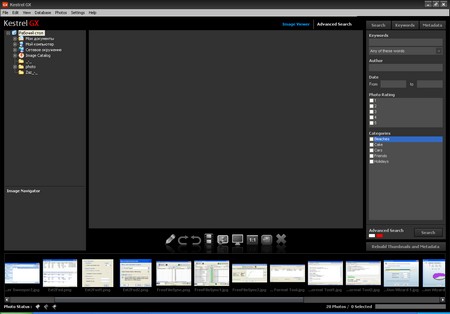 Установка программы проходит по стандартному сценарию подтверждение лицензионного соглашения, выбор папки, где будут располагаться файлы приложения и нужно ли располагать иконку быстрого запуска на рабочем столе. Самым последним пунктом скромно предлагают установить утилиту DriverScanner 2011 (по идее должна помочь обновить драйвера на компьютере) от чего отказываемся, ведь нас интересует работа с изображениями, а не обслуживание операционной системы.
Установка программы проходит по стандартному сценарию подтверждение лицензионного соглашения, выбор папки, где будут располагаться файлы приложения и нужно ли располагать иконку быстрого запуска на рабочем столе. Самым последним пунктом скромно предлагают установить утилиту DriverScanner 2011 (по идее должна помочь обновить драйвера на компьютере) от чего отказываемся, ведь нас интересует работа с изображениями, а не обслуживание операционной системы.
Во время первого запуска Kestrel GX, будет заботливо открыт браузер, где нас поблагодарят за использование программы. Мелочь, а приятно, хотя могли просто обойтись просто приветствием, без открывания лишних страничек из интернета. Первое впечатление от интерфейса только позитивное. Все выдержано в темных тонах с замечательно выглядящими иконками, в общем, есть свой стиль и определенный шарм. Но совсем непонятно за что нужно хвататься и что делать, есть куча старенных разделов, а в главном меню с первого взгляда ничего полезного не удалось обнаружить.
Немного помучавшись, разобрался с интерфейсом. Оказалось правую панель отдели для навигации по папкам, полностью скопировав «Проводник», тот который идет с Windows, только добавив окно предпросмотра выбранного изображения. В правую сторону запихнули панель с вкладками, которые помогут найти нужные фотографии или заполнить тэги и просмотреть метаданные выбранной фотографии. В самый низ на всю ширину окно программы разместилась панель обзора миниатюр фотографий в выбранной папке. Почетное центральное место отдали просмотру выбранному изображение, а если переключиться на другу. вкладку, получаете панель для расширенного поиска по картинкам.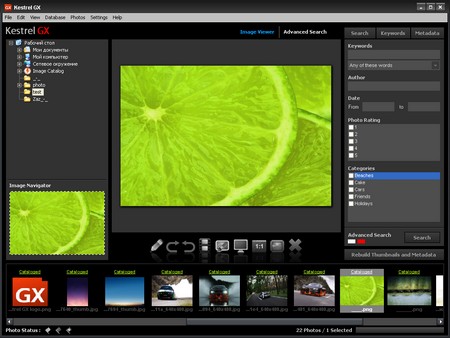
Обратите внимание линейку из иконок сразу под центральной панелью. Именно с их помощью можно делать самые востребованные операции: переименовать, удалить, поворачивать изображений; запускать слайдшоу; выбрать несколько вариантов отображения (полноэкранный, растянуть на всю свободную область или оригинальный) и отправить в графический редактор для редактирования, при наведении курсора на каждую из них будет всплывать подсказка.
После того как выберете редактирование, будут открыто новое окно и получите в свое распоряжение, довольно неплохой графический редактор, который позволит обрезать картинку, подправить цветопередачу и яркость, наложить эффекты, наложить водяной знак, изменить размеры, убрать эффект «красных глаз».
Выбранные изображения можно конвертировать в самые популярные форматы графических файлов, даже есть возможность сделать настройки насколько качественным окажется конечное изображение или даже сделать альбом, перегнав PDF файлы, для этого вам нужно оправиться раздел главного меню «File» и выбрать «Comvert File Format» или «Create Photo Book(PDF)» соответственно.
Перед тем как выносить вердикт, сразу предупреждая, фотографированием не увлекаюсь, поэтому возможно упустил некоторые преимущества, которое дает прямое редактирование RAW файлов. Несмотря на красивый внешний вид и некоторые интересны возможности, пользоваться Kestrel GX весьма неудобно. Просто не понимаешь, куда тыкать мышью и тяжело понять, как все работает. Если в других программах на второй минуте знаешь что делаешь, потом потихоньку разбираешься в нюансах, здесь все один сплошной нюанс.
Теперь хочу рассказать об одном нюансе Kestrel GX, чтоб работал быстрый поиск фотографий их нужно занести в базу данных или каталог как его здесь называют. Для этого отправляемся в «Database->Catalog Folders/Subfolders» и отмечаем паки где храним фотографии, жмем «Catalog» и ждем пока программа не пройдется по всем снимкам записывая в базу данных, после чего быстрый поиск должен заработать.
Чуть не забыл, можно создавать несколько каталогов с фотографиями, тогда при запуске программы, у вас будут узнавать, с каким именно работать.
Ко всем недостаткам, программа медленно работает, постоянное обновление маленьких картинок для предпросмотра это сказка о жизни. Изменение размеров окна вызывает рваное
За несколько часов умудрилась навернуться база данных, фотографиях, самое смешное ошибку невозможно было исправить, не помогла доже полная переустановка Kestrel GX. Путем экспериментов выяснил, нужно была деинсталлировать программу, вручную удалить папки с файлами которые остались от предыдущей Kestrel GX, потом установить заново, после чего все нормально заработало. Если используете несколько баз данных, эта проблема не возникнет, просто аварийную не выбираем для использования, и все.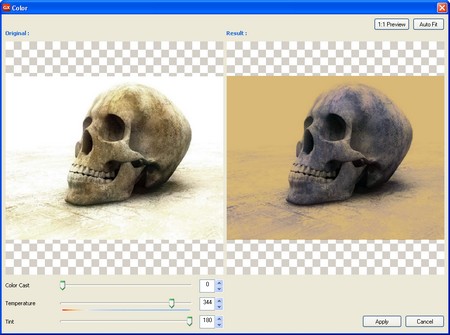
Пока не рекомендую эту программу для использования, даже не советую устанавливать попробовать, разве что в качестве исключения для фанатов фотографов, может они найдут что-то полезное для себя.
Прекрасно работает в 32-х и 64-х битных операционных системах. Интерфейс программы только на английском языке, поэтому тем, кто с ним не дружит, придется попотеть
Официальный сайт Kestrel GX http://www.kestrelfly.com/
Страница для бесплатного скачивания Kestrel GX http://www.kestrelfly.com/download/
Последняя версия на момент написания Kestrel GX 1.2.2
Размер программы: установочный файл 5,44 Мб
Совместимость: Windows Vista и 7, Windows Xp
 Как конвертировать видео AVI в MP4 используя HandBrake
Как конвертировать видео AVI в MP4 используя HandBrake Как в Steam включить мониторингу производительности компьютера в играх
Как в Steam включить мониторингу производительности компьютера в играх Как включить/отключить автоочистку диска в Windows 11
Как включить/отключить автоочистку диска в Windows 11 Как прекодировать, изменить формат и изменить разрешение видео в Windows?
Как прекодировать, изменить формат и изменить разрешение видео в Windows? Как удалить звуковую дорожку из видео в Windows?
Как удалить звуковую дорожку из видео в Windows?